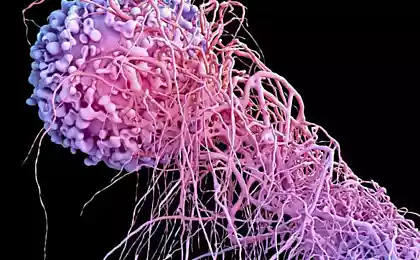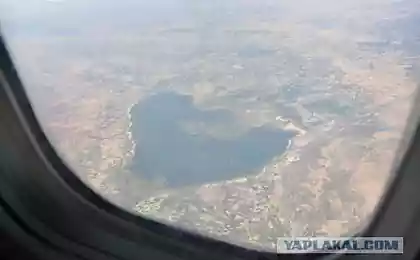903
0.2
2014-04-07
25 фото с комментариями
И так дорогие Яповцы, сложно не заметить что вы все любите истории, как что и зачем, в общем проедлагаю вашему вниманию 1 час моей сегоднешней работы
В общем в руки мне попал ноутбук Sony T250 с типичным дефектом, хозяин аппарата воткнул в USB неизвестно что и как и аппарат потух, носили его в Авторизованный Сервисный Центр, там естественно развели руками, хотя причина банальна, южный мост.
К сожалению не заснят процесс разбора ноутбука и диагностики, также нет видео, и фото самых интересных моментов, так как все таки основной целью было не посвятить уважаемых читателей во все подробности, а восстановить аппарат, так как он должен был радовать новой жизнью прежнего хозяина, рук у меня всего две, и при попытке снять что то поинтереснее возникала угроза перегреть плату или чип.
25 фото с комментариями, фотал на паяльник можете пинать за это, но просьба не ломать.
1. как я уже и сообщил процесса разбора аппарата нет, так что мы имеем материнскую плату ноутбука, где расположено очень много всего, и так как этот ноутбук SONY да ещё и T серии то монтаж довольно сжат, все стоит вплотную, материнская плата с нижней стороны, здесь и находится наш виновник торжества.

2. материнская плата с верхней стороны, здесь виден карлсон, разьём расширения MINI-PCI, ОЗУ.

3. Снимаем радиатор, и отклеиваем все рюшечки, так как в процессе нагрева платы, они могут повредится, или повредить что либо.

4. Кладем плату на нижний подогрев, и даем её немного подойти до кондиции.

5. Добавляем немного паяльного жира, для тех кто не в курсе, жир изолирует припой от кислорода, тем самым останавливая процесс окисления.

6. Включаем верхнюю лампу, и активно поднимаем температуру, до расплавления припоя, благо ноут довольно таки старый, и здесь ещё используется свинцовый припой, паять одно удовольствие

7. После расплавления припоя поднимаем чип, тут кто как наловчился, можно вакуумным съёмником, ноя по старинке, двумя тоненькими пинцетами, и кладем его рядом, естественно после этого печку можно отключать.

8. Вот что у нас находится под чипом, шарики диаметра 0.76мм, уже практически не используются в современных компьютерах.

9. Вот он виновник торжества, снизу.

10. Тем временем снимаем лишний припой паяльником, аккуратно, не вырываем пяточки. Получаем что-то вроде этого.

11. Далее с помощью паяльника и медной оплётки, снимаем последние остатки припоя, он нам не нужен, вычищаем до ровной поверхности, потом место пайки тщательно отчищаем спиртом (не питьевым, яб не за что В)), получаем что-то вроде этого.

12. Вот он новый чип, его то мы сейчас и будем припаивать на материнскую плату.

13. Он же снизу, шарики все ровные, красивые.

14. Смазываем снова все паяльным жиром.

15. Ставим чип на его место, и включаем нижний подогрев.

16. После разогрева платы включаем верхнюю лампу, и снова доводим температуру до расплавления припоя, после чего немного двигаем чип, и можно все выключать.

17. Вот он припаянный чип, плата лежит остывает, пока это происходит отлучаюсь на перекур.

18. Вот остывшая плата, готовимся к сборке, почти все готово, щас будет работать.

19. И тут вспоминаем что не плохо бы сменить термопасту, ноут то старый, и её там ещё никогда не меняли, это продлит его жизнь.

20. Отчищаем старую пасту, и мажем немного КПТ-8, проверенная штуковина.

21. Собираем все в обратном порядке, приклеиваем все рюшечки, пусть будут, раз уж их туда производитель приклеил.

22. Вставляем плату в корпус, подключаем только разъём питания, и шлейф на матрицу, этого вполне достаточно для тестового запуска.

23. Подключаем крышку клавиатуры (на ней расположена кнопка включения), нажимаем кнопку, и вуаля, «я сони, время сбилось»

24. Тоже, приступаем к сборке, подключаем жесткий диск, дисковод, кнопочки, интерфейсные разъёмы, в общем все как обычно.

25. Собираем до конца, включаем, и радуемся, данный ноутбук ещё порадует его владельца своей работой. Я на этом заканчиваю, получилось 25 фот, можете пинать, но тем не менее дорогие яповцы всех с последней пятницей на это неделе.
PS Можете задавать вопросы, и если всем понравится, то по возможности сделаю ещё какой нибудь репортаж.

Источник: www.yaplakal.com/
В общем в руки мне попал ноутбук Sony T250 с типичным дефектом, хозяин аппарата воткнул в USB неизвестно что и как и аппарат потух, носили его в Авторизованный Сервисный Центр, там естественно развели руками, хотя причина банальна, южный мост.
К сожалению не заснят процесс разбора ноутбука и диагностики, также нет видео, и фото самых интересных моментов, так как все таки основной целью было не посвятить уважаемых читателей во все подробности, а восстановить аппарат, так как он должен был радовать новой жизнью прежнего хозяина, рук у меня всего две, и при попытке снять что то поинтереснее возникала угроза перегреть плату или чип.
25 фото с комментариями, фотал на паяльник можете пинать за это, но просьба не ломать.
1. как я уже и сообщил процесса разбора аппарата нет, так что мы имеем материнскую плату ноутбука, где расположено очень много всего, и так как этот ноутбук SONY да ещё и T серии то монтаж довольно сжат, все стоит вплотную, материнская плата с нижней стороны, здесь и находится наш виновник торжества.

2. материнская плата с верхней стороны, здесь виден карлсон, разьём расширения MINI-PCI, ОЗУ.

3. Снимаем радиатор, и отклеиваем все рюшечки, так как в процессе нагрева платы, они могут повредится, или повредить что либо.

4. Кладем плату на нижний подогрев, и даем её немного подойти до кондиции.

5. Добавляем немного паяльного жира, для тех кто не в курсе, жир изолирует припой от кислорода, тем самым останавливая процесс окисления.

6. Включаем верхнюю лампу, и активно поднимаем температуру, до расплавления припоя, благо ноут довольно таки старый, и здесь ещё используется свинцовый припой, паять одно удовольствие

7. После расплавления припоя поднимаем чип, тут кто как наловчился, можно вакуумным съёмником, ноя по старинке, двумя тоненькими пинцетами, и кладем его рядом, естественно после этого печку можно отключать.

8. Вот что у нас находится под чипом, шарики диаметра 0.76мм, уже практически не используются в современных компьютерах.

9. Вот он виновник торжества, снизу.

10. Тем временем снимаем лишний припой паяльником, аккуратно, не вырываем пяточки. Получаем что-то вроде этого.

11. Далее с помощью паяльника и медной оплётки, снимаем последние остатки припоя, он нам не нужен, вычищаем до ровной поверхности, потом место пайки тщательно отчищаем спиртом (не питьевым, яб не за что В)), получаем что-то вроде этого.

12. Вот он новый чип, его то мы сейчас и будем припаивать на материнскую плату.

13. Он же снизу, шарики все ровные, красивые.

14. Смазываем снова все паяльным жиром.

15. Ставим чип на его место, и включаем нижний подогрев.

16. После разогрева платы включаем верхнюю лампу, и снова доводим температуру до расплавления припоя, после чего немного двигаем чип, и можно все выключать.

17. Вот он припаянный чип, плата лежит остывает, пока это происходит отлучаюсь на перекур.

18. Вот остывшая плата, готовимся к сборке, почти все готово, щас будет работать.

19. И тут вспоминаем что не плохо бы сменить термопасту, ноут то старый, и её там ещё никогда не меняли, это продлит его жизнь.

20. Отчищаем старую пасту, и мажем немного КПТ-8, проверенная штуковина.

21. Собираем все в обратном порядке, приклеиваем все рюшечки, пусть будут, раз уж их туда производитель приклеил.

22. Вставляем плату в корпус, подключаем только разъём питания, и шлейф на матрицу, этого вполне достаточно для тестового запуска.

23. Подключаем крышку клавиатуры (на ней расположена кнопка включения), нажимаем кнопку, и вуаля, «я сони, время сбилось»

24. Тоже, приступаем к сборке, подключаем жесткий диск, дисковод, кнопочки, интерфейсные разъёмы, в общем все как обычно.

25. Собираем до конца, включаем, и радуемся, данный ноутбук ещё порадует его владельца своей работой. Я на этом заканчиваю, получилось 25 фот, можете пинать, но тем не менее дорогие яповцы всех с последней пятницей на это неделе.
PS Можете задавать вопросы, и если всем понравится, то по возможности сделаю ещё какой нибудь репортаж.

Источник: www.yaplakal.com/
Портал БАШНЯ. Копирование, Перепечатка возможна при указании активной ссылки на данную страницу.